Berealアプリが正常に動作しないのを修正する9つの方法

BeRealアプリの一般的な問題によってソーシャルエクスペリエンスが中断されないように、ここではBeRealアプリが正常に動作しない問題を修正する9つの方法を紹介します。
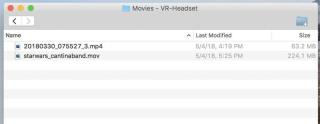
Oculusの3番目のヘッドセットは「OculusGo」と呼ばれ、素晴らしいゲームをプレイしたり、驚異的なグラフィックで映画を上映したりする機能を備えています。家族からの誕生日プレゼントをすでに持っている場合は、スマートフォンやラップトップを必要とせずに、お気に入りの映画やビデオを見て、自分で充実した時間を過ごすことができます。はい、以下の簡単な手順に従うだけで、簡単にハンズオンムービーを入手できます。
この投稿では、ビデオをOculus Goにシームレスにロードして、信じられないほどのバーチャルリアリティを実現する方法について説明します。それでは、始めましょう!
Oculus Go ThroughMacにビデオをロードする方法
Macを介してOculusGoにビデオやムービーをロードするのは簡単です。このプロセスは、あるデバイスから別のデバイスにファイルをロードおよび転送する方法と非常によく似ています。以下の手順に従って、Macを介してOculusGoにビデオをロードします。
ステップ1:まず、Macにファイル転送ソフトウェアをダウンロードしてインストールする必要があります。信頼できるツールを選択できます。
ステップ2:ツールをダウンロードしてインストールした後、マイクロUSBケーブルを介してOculusGoをMacに接続する必要があります。
ステップ3:ダウンロードしたソフトウェアにアクセスします。
ステップ4:ヘッドセットに移動して、そこからコンピューターの承認を得てアクセスを取得できます。次に、[データへのアクセスを許可する]を選択する必要があります。
ステップ5:画面で自動的に開くVR-Headsetというタイトルの新しいウィンドウが表示されます。
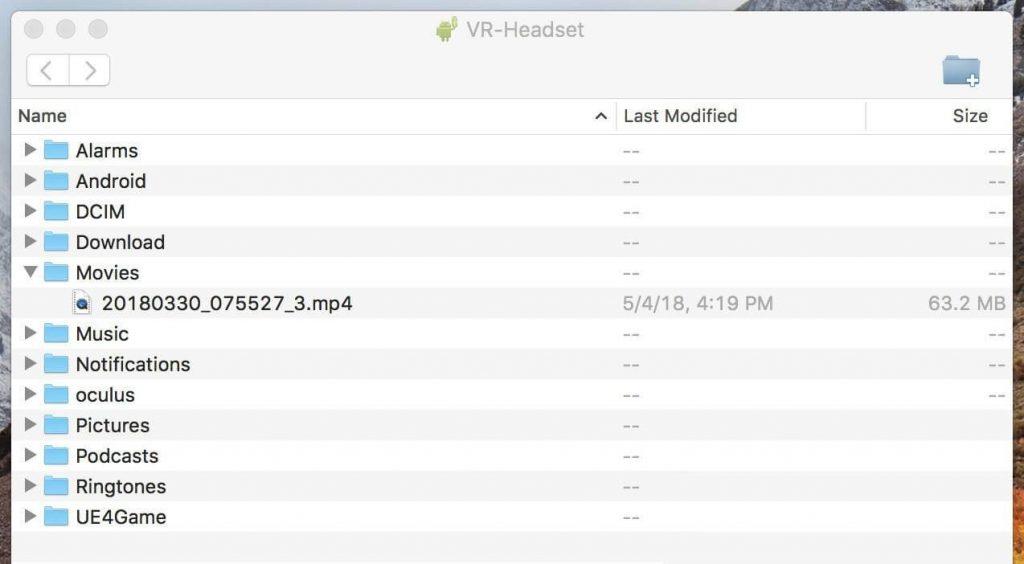
ステップ6:Oculus Goに何をロードするかに応じて、ビデオまたはムービーというフォルダー名にアクセスできます。
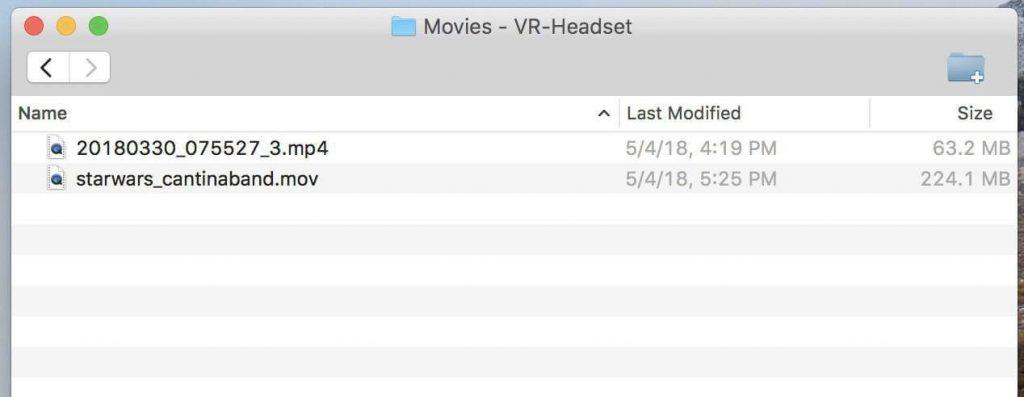
ステップ7:これで、ロードするすべてのビデオとムービーをOculusGoに1つずつドラッグアンドドロップできます。
今、あなたはそれを最高に楽しむことによってあなたの時間を殺すためにあなたのビデオと好みの映画を楽しむことができます。お気に入りのものをOculusGoに取り込むことで、いつでも仮想世界を体験できます。
また読む:-
バーチャルリアリティを次のレベルに引き上げる... Oculus Goは、効果的な内蔵スピーカーと鮮明なディスプレイを備えたスタンドアロンのVRヘッドセットです。そのいくつかを探検しましょう...
Oculus Go throughWindowsにビデオをロードする方法
手順に従って、ビデオとムービーをOculus Go throughWindowsにロードします。
ステップ1:まず、マイクロUSBケーブルを使用してWindowsコンピューターでOculusGoにアクセスする必要があります。
ステップ2:次に、ヘッドセットからコンピューターのアクセス許可を取得する必要があります。これを行うには、[デバイスを開いてファイルを表示]をクリックする必要があります。
ステップ3:システムに接続すると、自動再生機能が表示されます。この機能を開いて、[デバイスを開く]をクリックしてファイルを表示する必要があります。
ステップ4:自動再生機能にアクセスできない場合は、ファイルエクスプローラー内でOculusGoストレージを手動でナビゲートする必要があります。そして、VR-Headsetという名前のOculusGoストレージを確認できます。
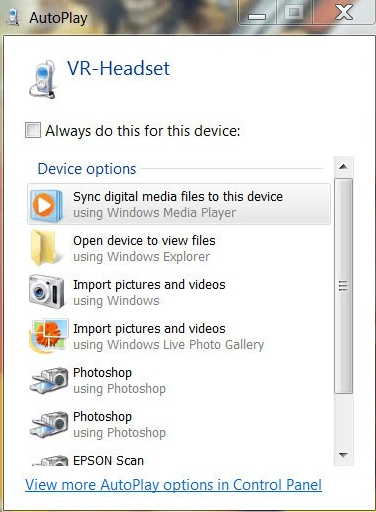
手順5:内部共有ストレージに移動します。
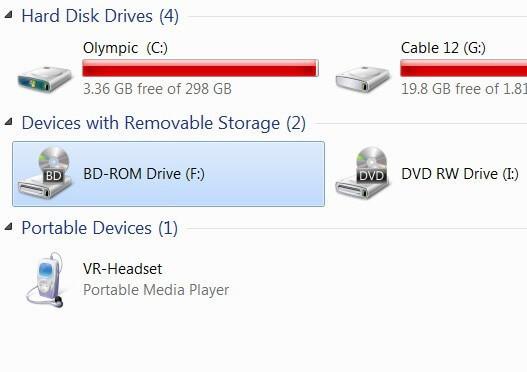
ステップ6:「ビデオ」または「ムービー」というタイトルのフォルダーにアクセスします。
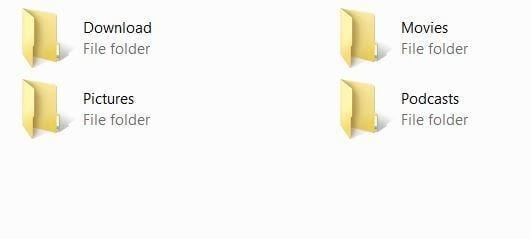
ステップ7:フォルダーを開いた後、コンピューターからOculusGoストレージにビデオをドラッグアンドドロップできます。
また読む:-
一般的なOculusRiftエラーコードを修正する方法OculusRiftの問題の解決策を見つけるのは、困難な時間を与える可能性があります。したがって、私たちは一般的なOculusを思いついた...
Oculusにビデオをロードする方法はSKYBOXVRを通過します
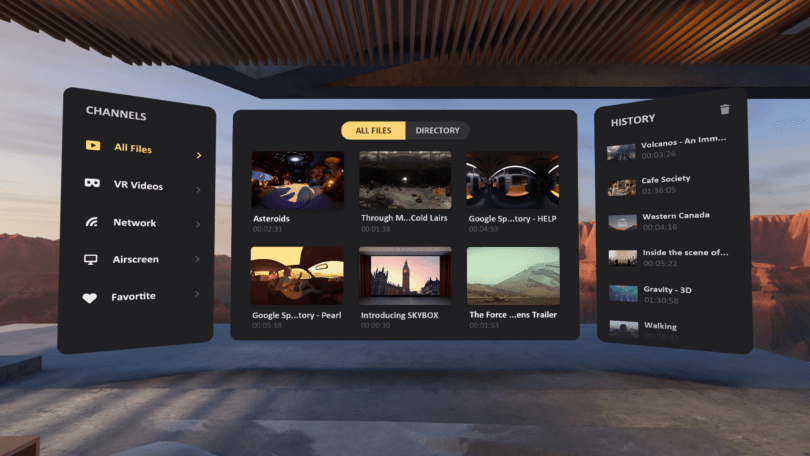
お気に入りのコンテンツをヘッドセットに残したい場合でも、Oculus Goのメモリスペースを節約したい場合でも、SKYBOXVRビデオプレーヤーを利用するのは最適なオプションです。DLNAストリーミングと一緒に正常に動作しているアプリに簡単にアクセスできます。
また、移動ルーターのように機能し、SDカード、USB、およびRavPowerFilehubPlusなどのガジェットで正常に機能するその他の外部ストレージデバイスと互換性のあるDLNAサーバーを利用することもできます。
SKYBOX VRは、メインのメディア消費アプリとして適用できるローカルに保存されたファイルに非常に便利です。
Oculus VRビデオプレーヤーを使用すると、指先で仮想世界をプレイできます。快適さをもたらすだけでなく、OculusGoはこれまで以上に直感的な体験を提供することができます。これで、ビデオをOculus Goにロードし、お気に入りのコンテンツを再生し、VR体験を向上させる方法を学びました。
BeRealアプリの一般的な問題によってソーシャルエクスペリエンスが中断されないように、ここではBeRealアプリが正常に動作しない問題を修正する9つの方法を紹介します。
PowerShell から実行可能ファイルを簡単に実行し、システムをマスター制御する方法についてのステップバイステップガイドをご覧ください。
地球上で最もトレンドのリモート会議プラットフォームの一つであるZoomの注釈機能の使い方を詳しく解説します。ズームでユーザビリティを向上させましょう!
デスクトップまたはモバイルの Outlook 電子メールに絵文字を挿入して、より個人的なメールにし、感情を表現したいと思いませんか?これらの方法を確認してください。
NetflixエラーコードF7701-1003の解決策を見つけ、自宅でのストリーミング体験を向上させる手助けをします。
Microsoft Teamsがファイルを削除しない場合は、まず待ってからブラウザーのキャッシュとCookieをクリアし、以前のバージョンを復元する方法を解説します。
特定のWebサイトがMacに読み込まれていませんか?SafariやGoogle Chromeでのトラブルシューティング方法を詳しく解説します。
未使用のSpotifyプレイリストを消去する方法や、新しいプレイリストの公開手順について詳しく説明しています。
「Outlookはサーバーに接続できません」というエラーでお困りですか?この記事では、Windows10で「Outlookがサーバーに接続できない問題」を解決するための9つの便利なソリューションを提供します。
LinkedInで誰かを知らないうちにブロックするのは簡単です。ブログを読んで、匿名になり、LinkedInの誰かをブロックする方法を見つけてください。








